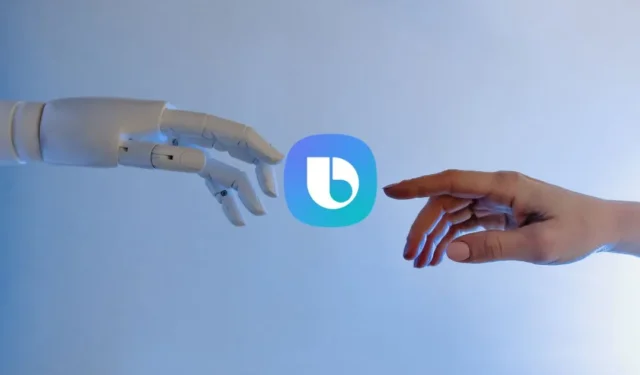
El Galaxy S24 de Samsung tiene una gran cantidad de funciones de IA, como IA generativa para fondos de pantalla , Note Assist y Live Translate. ¿Y lo que es más? Puede usar los comandos de voz de Bixby para activar y usar estas funciones de IA. Sin embargo, Galaxy AI no funciona con los comandos de voz de Bixby para muchos usuarios de teléfonos Galaxy por diferentes motivos, como configuraciones incorrectas o errores. Pruebe las soluciones a continuación para usar Galaxy AI con los comandos de voz de Bixby incluso en la pantalla de bloqueo.
1. Inicie sesión en la cuenta Samsung
Necesita una cuenta Samsung antes de poder utilizar el asistente de voz Bixby. Este es un requisito para todas las aplicaciones y servicios de Samsung. Así como los servicios de Google están vinculados a una cuenta de Gmail, deberás iniciar sesión en tu cuenta Samsung para usar Bixby. Si no tiene uno, es fácil crear uno rápidamente.
1. Abra la aplicación Configuración en su teléfono Samsung Galaxy. Seleccione Cuentas y copia de seguridad .

2. Toque Administrar cuentas y luego seleccione la opción Agregar cuenta .

3. Verá una lista de proveedores. Toque la cuenta Samsung y siga las instrucciones que aparecen en pantalla aquí.

2. Las funciones de IA están habilitadas
De forma predeterminada, las funciones de IA están deshabilitadas en la serie Samsung Galaxy S. Debe habilitarlos individualmente antes de poder usar comandos de voz para ejecutarlos en todo el dispositivo.
1. Abra Configuración , vaya a Funciones avanzadas y toque Inteligencia avanzada .

2. Verá una lista de funciones de IA disponibles en su modelo de teléfono Galaxy. Seleccione uno que desee habilitar. Por ejemplo, dentro de Samsung Internet , seleccione Resumir .

3. Active la palanca para Resumir .

Puede hacer esto para todas las funciones de IA disponibles en su modelo y que desee utilizar.
9 funciones de Galaxy AI en la serie Samsung Galaxy S24
3. La activación por voz está habilitada para Bixby
Puede usar Bixby después de configurarlo, pero deberá habilitar el despertador por voz si desea invocar funciones de IA desde la pantalla. Está desactivado de forma predeterminada, pero una vez que está activado y Bixby está capacitado para reconocer tu voz, puedes usarlo con manos libres desde cualquier pantalla.
1. Abra la aplicación Configuración en su teléfono Samsung Galaxy y vaya a Funciones avanzadas > Bixby .

2. Se te pedirá que configures Bixby si aún no lo has hecho. Siga las instrucciones si lo está configurando por primera vez. Luego, toca Activación por voz . En la siguiente pantalla, active el botón Encendido para habilitar los comandos de voz de Bixby. A continuación, puede elegir Hola, Bixby o Bixby como comando de activación preferido.

4. Entrena o vuelve a entrenar a Bixby para que reconozca tu voz
Habilitar la opción de activación por voz no es suficiente para que Bixby entienda qué comando está pronunciando. Bixby necesita comprender tu idioma y acento. Para eso, debes entrenar a Bixby para que reconozca tu voz.
1. Dirígete a Configuración > Funciones avanzadas > Bixby > Activación por voz como se muestra en la sección anterior.

2. Habilite Responder a mi voz . Verá un descargo de responsabilidad de Samsung. Toque Iniciar a continuación.

3. Después de eso, siga las instrucciones que aparecen en pantalla. Repite las palabras que ves en pantalla y habla con claridad.

Para hacerlo, vaya a Configuración > Funciones avanzadas > Bixby > Activación por voz > Responder a mi voz . Toque Eliminar grabaciones de activación por voz .

Toque Eliminar al lado para confirmar. Ahora puede seguir los pasos anteriores para volver a entrenar a Bixby para que reconozca su voz para iniciar las funciones Galaxy AI.
Cómo traducir en vivo llamadas telefónicas en Samsung Galaxy S24
5. Cambiar la sensibilidad del despertador
Además de presionar el botón dedicado, también puedes invocarlo con tu voz. Una vez que hayas configurado tu voz nuevamente para Bixby, aquí te explicamos cómo puedes habilitar y ajustar la sensibilidad del despertador. Principalmente para que Bixby no siga apareciendo aleatoriamente ante sonidos mal escuchados.
Para hacerlo, vaya a Configuración > Funciones avanzadas > Bixby > Activación por voz > Responder a mi voz . Toque Sensibilidad del despertador aquí.

De forma predeterminada, está configurado en Medio, lo cual es bueno para la mayoría de los usuarios. Intente usar Alto si Galaxy AI no funciona con comandos de voz en configuraciones bajas o medias.
6. Borrar datos de la aplicación Bixby
Incluso después de probar las soluciones anteriores, Bixby no hace que las funciones Galaxy AI funcionen, entonces es posible que desees borrar los datos de la aplicación Bixby. Puede restablecer la aplicación Bixby borrando todos los datos y el caché.
1. Abra Configuración , vaya a Aplicaciones y toque el ícono Ordenar en la esquina superior izquierda.

2. Toque el ícono Ordenar nuevamente y habilite la opción Mostrar aplicaciones del sistema . Toque Aceptar en la parte inferior.

3. Toque Bixby Voice y seleccione Almacenamiento .

4. Toque los botones Borrar datos y Borrar caché en la parte inferior para restablecer la aplicación.
5. Después de eso, configura Bixby nuevamente. Eso también significa que tendrás que habilitar Bixby Voice y volver a entrenarlo.
Di mi nombre
Si bien Bixby es divertido, no es el único asistente de voz que existe. En su lugar , puedes reasignar el botón lateral de tus teléfonos Samsung Galaxy al Asistente de Google.
¿Compraste recientemente un teléfono de la serie Galaxy S24? Hemos compilado una lista de consejos y trucos interesantes para ayudarte a aprovechar al máximo tu nuevo teléfono.




Deja una respuesta